Sai come si spenge un computer da riga di comando? semplicissimo!
Capita molte molte che un computer non ne vuole sapere di spengersi con la normale procedura, quindi si dovrà intervenire da terminale con il comando shutdown.
Questo può essere utilizzato su tutti i sistemi operativi e computer, basterà aprire il terminale dei comandi per eseguirlo.
Comando Shutdown in Linux
Apriamo il terminale premendo i tasti sulla tastiera [Ctrl] + [Alt] + [T], se volete chiuderlo premere [Ctrl] + [D]
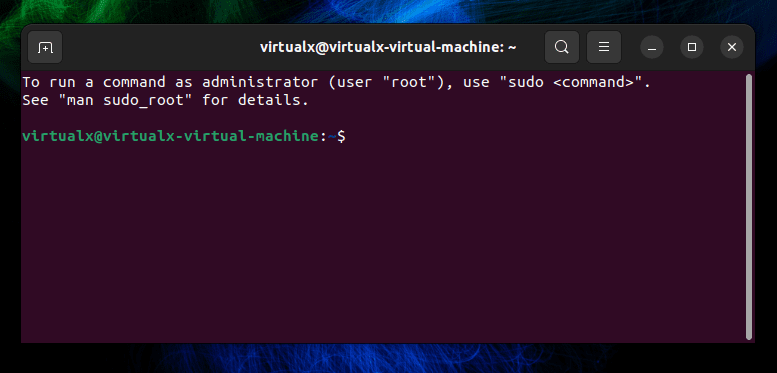
Arresto immediato
shutdown
Riavvio del computer
shutdown -r
Arresto del computer dopo 20 minuti
shutdown -h 20
Riavvio dopo 20 minuti
shutdown -r 20
Arresto del sistema alle 18:00
shutdown -h 18:00
Annullare il comando se non ancora avviato
shutdown -c
Comando Shutdown in Windows
Apriamo il terminale premendo i tasti [Windows] + [R] e scrivere “cmd“
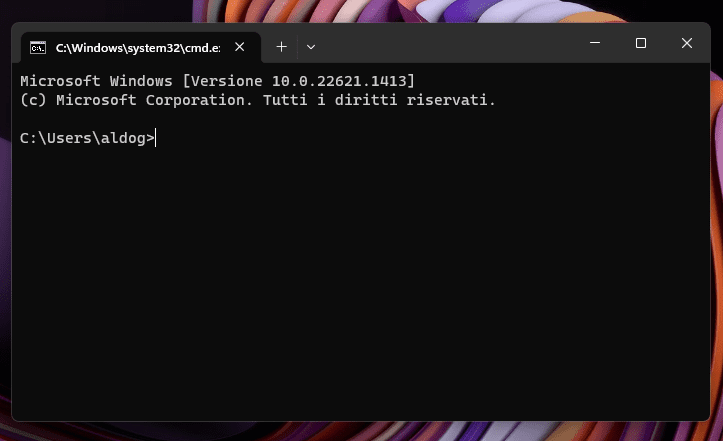
Arresto immediato
shutdown /s
Riavviare il computer
shutdown /r
Arresto forzato se il pc non si spenge normalmente
shutdown /f
Disconnessione Utente
shutdown /l
Arresto Sistema dopo 1m(60sec)
shutdown /s /t 60
Comando Shutdown in Mac
Apriamo il terminale premendo la combinazione di tasti [Command] + [Spazio] -> digitare “terminale” e selezionare il risultato corrispondente. Sul Mac è necessario inserire prima del comando l’istruzione “sudo”, per indicare al Mac che si hanno i privilegi d’amministratore. Infatti una volta avviato il comando sarà necessario inserire la vostra password.
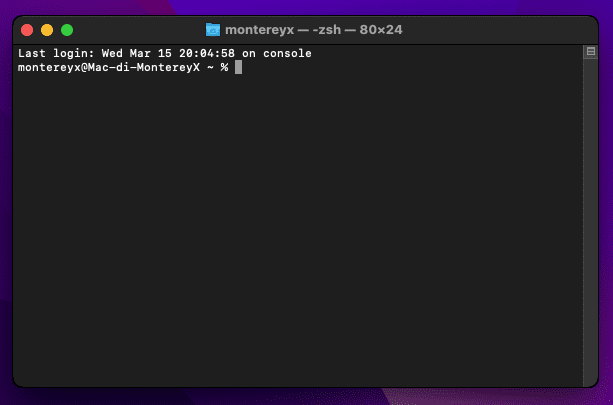
Arrestare il Mac subito
sudo shutdown -h now
Arrestare il Mac dopo 20 Minuti
sudo shutdown -h +20
Spengere il Mac 2° Metodo
sudo halt
Ricordate che quando viene usato il comando da terminale shutdown, non viene chiesta alcuna conferma per il salvataggio dati. Quindi se possibile salvate tutto prima per evitare perdite di dati.
























